u盘怎么重装系统按什么键-u盘如何重装系统按什么键
发布时间:2025-08-21 10:47:12
u盘怎么重装系统按什么键?这主要是看电脑的品牌型号,不同厂家的电脑在设计上各有差异,启动菜单、BIOS设置以及进入U盘启动的快捷键都不尽相同。当然,如果你使用u盘启动盘重装系统的话,可以直接在官网进行查询。要是查询不到的话,也不用担心,你可以添加官网技术客服,咨询清楚之后再去进行重装系统的操作即可。具体情况,下面就一起来看看u盘如何重装系统按什么键。

一、所需工具和资源
1、系统版本:Windows 10 专业版
2、装机工具:电脑店u盘启动盘制作工具(点击即可下载)
二、重装前注意事项
1、建议选择容量不少于8GB的U盘。虽然有些精简版镜像可能在4GB左右,但完整版镜像普遍在5GB以上,此外还需要预留空间能避免写入中断或出错。
2、启动盘的制作过程会对U盘进行格式化处理,原有数据将不可恢复。使用前请务必确认U盘内没有未备份的重要文件。
3、系统镜像的来源决定了重装系统的稳定性与安全性。推荐前往微软官方或“MSDN我告诉你”等被广泛使用的公开镜像站下载最新版Windows 10 ISO文件。
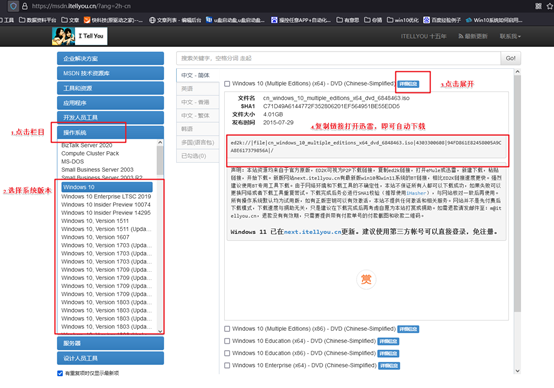
三、U盘装系统操作步骤
1、制作u盘启动盘
a.首先,前往电脑店启动盘制作工具的官方网站,下载最新版安装包,确保来源安全、版本新颖。
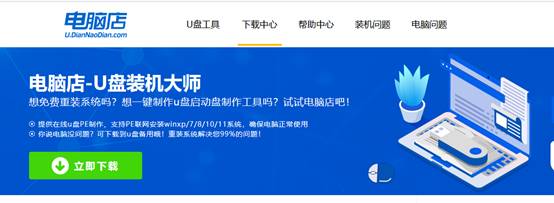
b. 将空白U盘插入电脑USB接口,建议使用容量不低于8GB的U盘,以免空间不足影响使用。
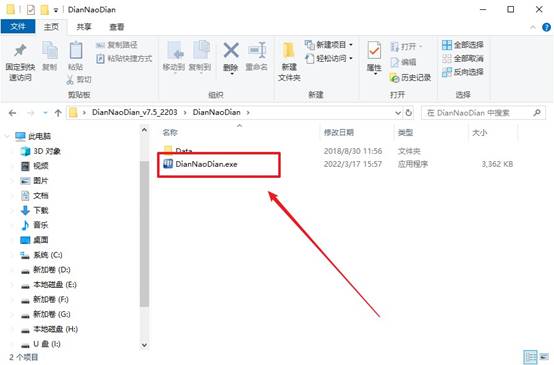
c.运行刚下载的工具,选择你插入的U盘,一般只需点击“全新制作”,默认设置即可。
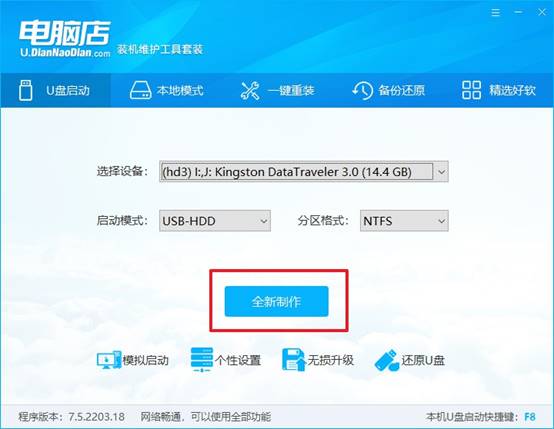
d. 工具完成制作后会弹出提示,如是否查看使用指南,根据个人情况选择查看或跳过。
2、设置u盘启动
a. 不同品牌的电脑进入启动菜单的u盘启动快捷键各不相同,例如联想是F12,戴尔是F2。建议提前查询官方列表,避免重启后抓瞎。
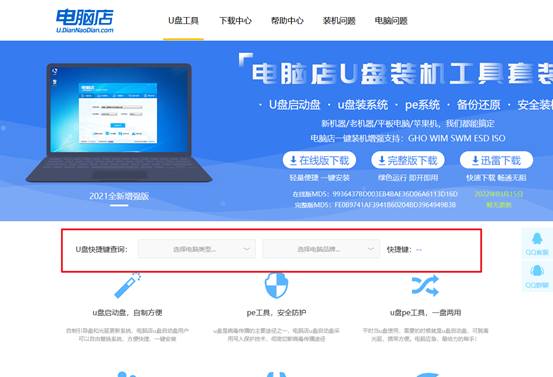
b.将U盘插入目标电脑USB口,重启电脑。开机过程中不断按下你查询到的快捷键,进入启动选项界面。
c. 在启动菜单中选择你的U盘作为启动设备,按提示保存设置(通常是F10),电脑将重新启动。
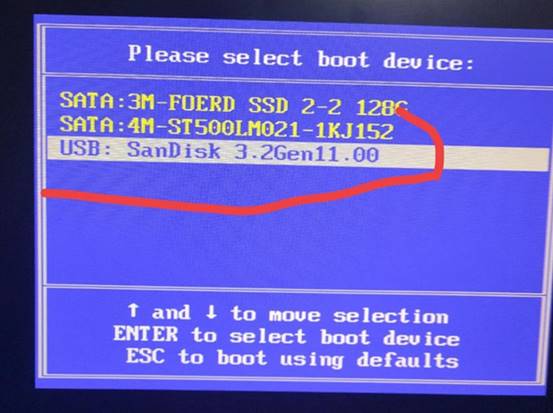
d.系统从U盘启动后,会加载一个简易界面,选择默认进入的第一个选项,正式进入PE系统。
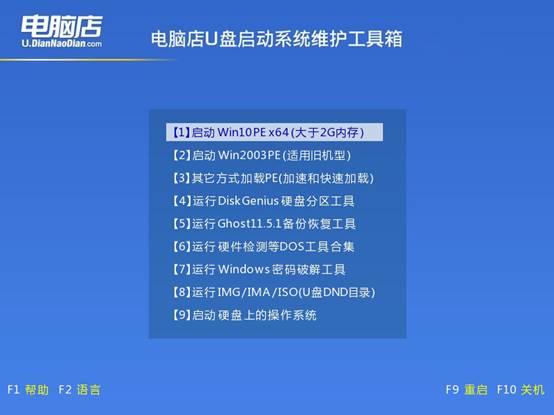
3、u盘装Windows 10
a.在PE系统内,找到并运行U盘内自带的“一键重装”程序,这是我们安装系统的核心工具。
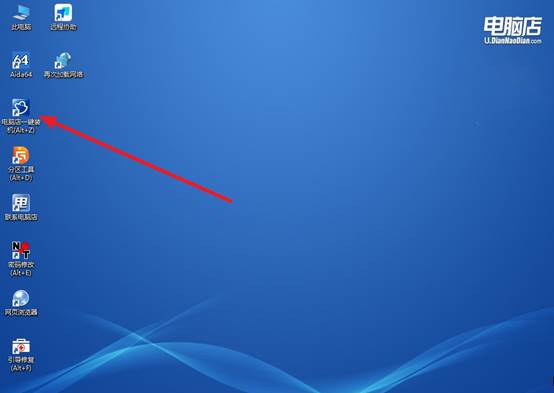
b. 如图所示,点击“浏览”,选择你事先准备好的镜像文件,并选定要安装的目标分区,通常为C盘,再点击“执行”即可。
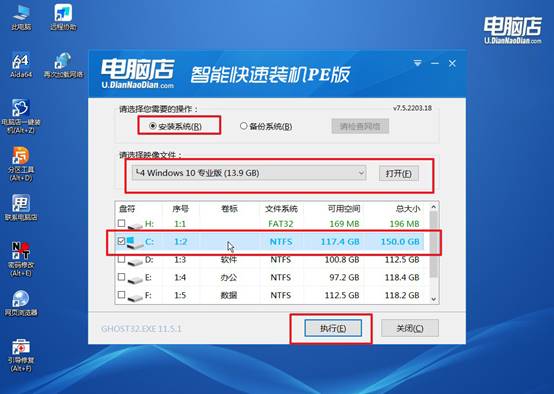
c. 保持默认安装选项不变,记得勾选“安装完成后自动重启”,这样系统会自动重启进入新系统,无需手动干预。
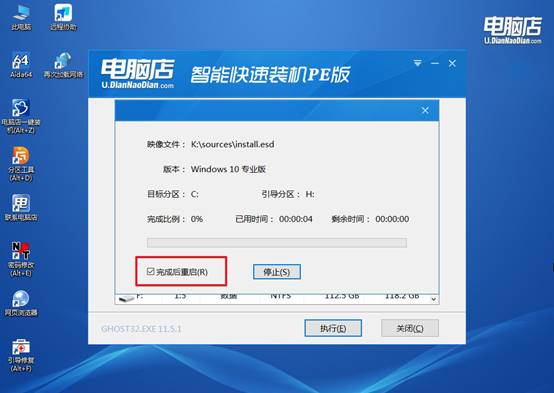
d.整个安装过程一般持续较久,请保持通电,期间系统会自动写入文件并重启。完成后,你将看到全新的Windows 10桌面界面。
四、系统常见故障解答
win10重装系统后如何安装驱动?
1、准备驱动
使用另一台电脑从硬件或主板/笔记本官网下载驱动文件,保存到 U 盘。
驱动类型包括:芯片组、显卡、网卡、声卡、蓝牙 等。
2、安装主板/芯片组驱动
打开 U 盘 → 双击芯片组驱动安装程序 → 按提示完成安装 → 重启系统。
3、安装显卡驱动
打开显卡驱动安装程序 → 选择“快速安装”或“干净安装” → 完成后重启。
4、安装网卡驱动
如果系统未联网,先安装 LAN/Wi-Fi 驱动 → 确保可以上网。
5、安装声卡、蓝牙及其他外设驱动
依次双击安装 → 完成后重启。
6、使用 Windows 更新检查驱动
设置 → 更新和安全 → Windows 更新 → 检查更新 → 安装可选更新。系统会自动安装部分未识别的硬件驱动。
7、确认驱动安装完成
Win + X → 设备管理器 → 确认没有黄色感叹号或未识别设备。
关于u盘如何重装系统按什么键的内容,就说到这里了。注意,即便你手里有完整的U盘启动盘,如果不知道按哪个键进入启动菜单,也无法顺利启动安装程序。因此,了解自己电脑的品牌特点、熟悉BIOS或者启动菜单的入口,是顺利完成U盘重装系统的第一步,操作请谨慎。

